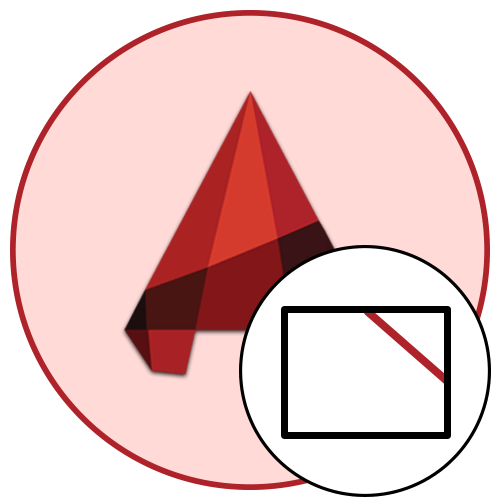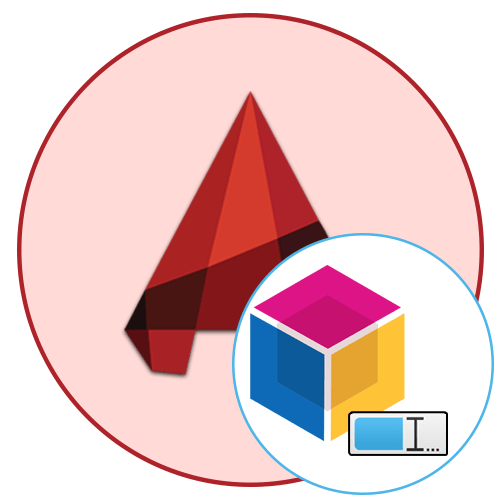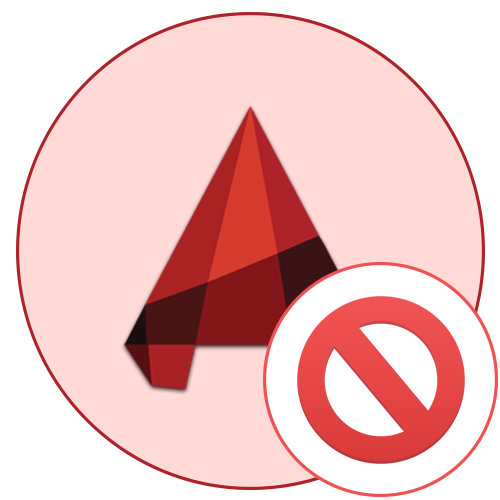Зміст
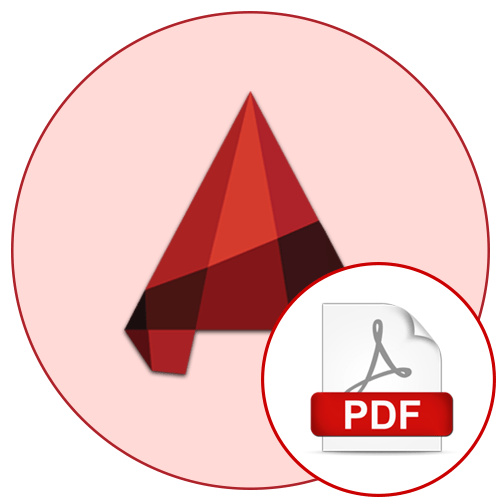
Деякі користувачі програмного забезпечення AutoCAD під час роботи зі своїми кресленнями стикаються з необхідністю збереження проекту у форматі PDF. Досвідчені користувачі зроблять це буквально в кілька кліків, використовуючи модуль&171; Лист & 187; або &171;Модель&187; , однак початківці можуть зіткнутися з певними труднощами. Для уникнення різних проблем ми рекомендуємо ознайомитися з наведеними далі інструкціями, щоб дізнатися всі деталі збереження в PDF через будь-який зручний модуль.
Зберігаємо креслення в форматі PDF в AutoCAD
Як вже було сказано раніше, зробити з креслення файл типу PDF можна через будь-який зручний модуль, але при цьому алгоритм дій трохи буде відрізнятися. Основний принцип залишається незмінним &8212; креслення надсилається до друку, але він використовує віртуальний плоттер, який перетворює DWG у PDF. Радимо вивчити перетворення з двох модулів, щоб в будь-який момент швидко поміщати креслення в файли і переходити до виконання необхідних з ними дій.
Спосіб 1: експорт з модуля&171; Лист & 187;
У модулі під назвою &171;Лист&187; здійснюється форматування і доопрацювання креслення після його формування в робочому просторі редагування. Більшість користувачів відправляють документи в друк якраз звідси, тому ми і розберемо його в першу чергу, показавши покроковий процес збереження в ПДФ.
- По завершенні роботи з кресленням перемістіться у вкладку &171;Лист&187; .
- Переконайтеся в тому, що конфігурація оформлення була закінчена успішно, а потім відкрийте розділ & 171; вихід&187; .
- Тут потрібно розгорнути список &171; експорт & 187; .
- У ньому виберіть пункт &171;PDF&187; .
- Відразу ж відкриється вікно збереження, в якому слід вказати місце розташування файлу, задати йому назву, а вже після клацнути по кнопці &171; Зберегти & 187; .
- Потім внизу праворуч з'явиться повідомлення про те, що завдання друку/публікації завершено.
- Використовуйте зручний веб-оглядач або відповідне програмне забезпечення, щоб переглянути отриманий документ. Детальніше про засоби перегляду читайте в окремій нашій статті далі.
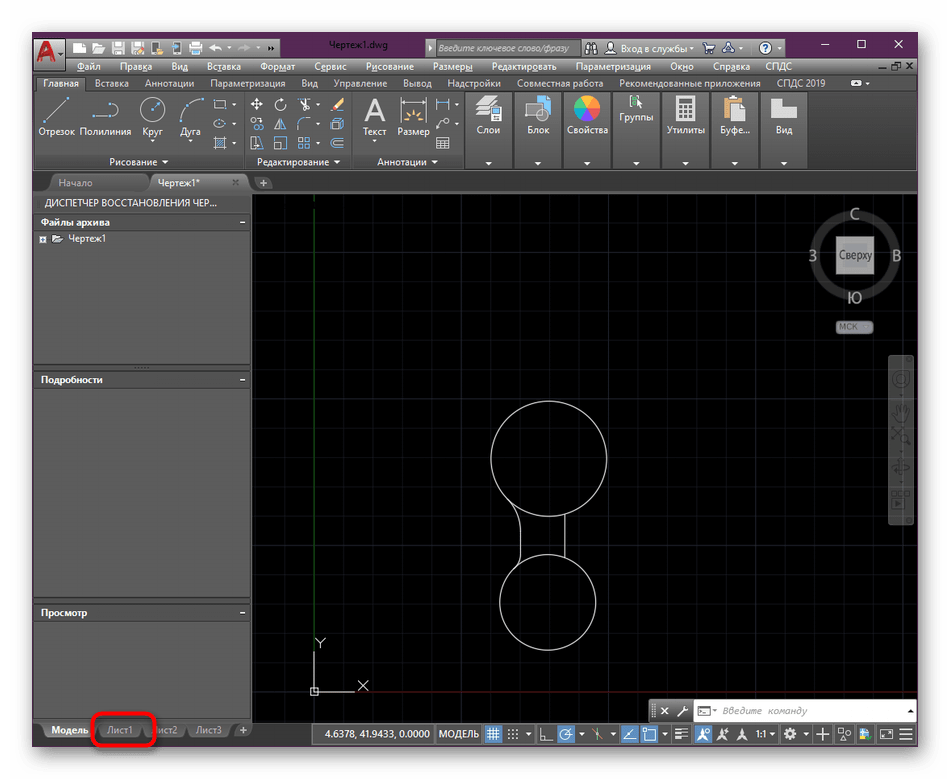
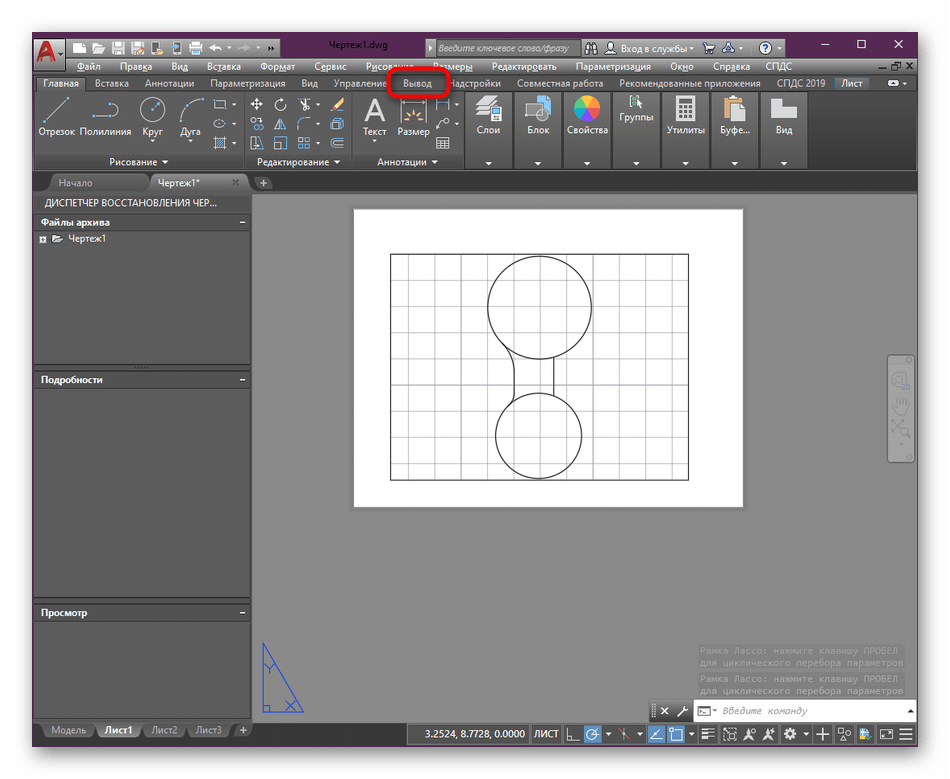
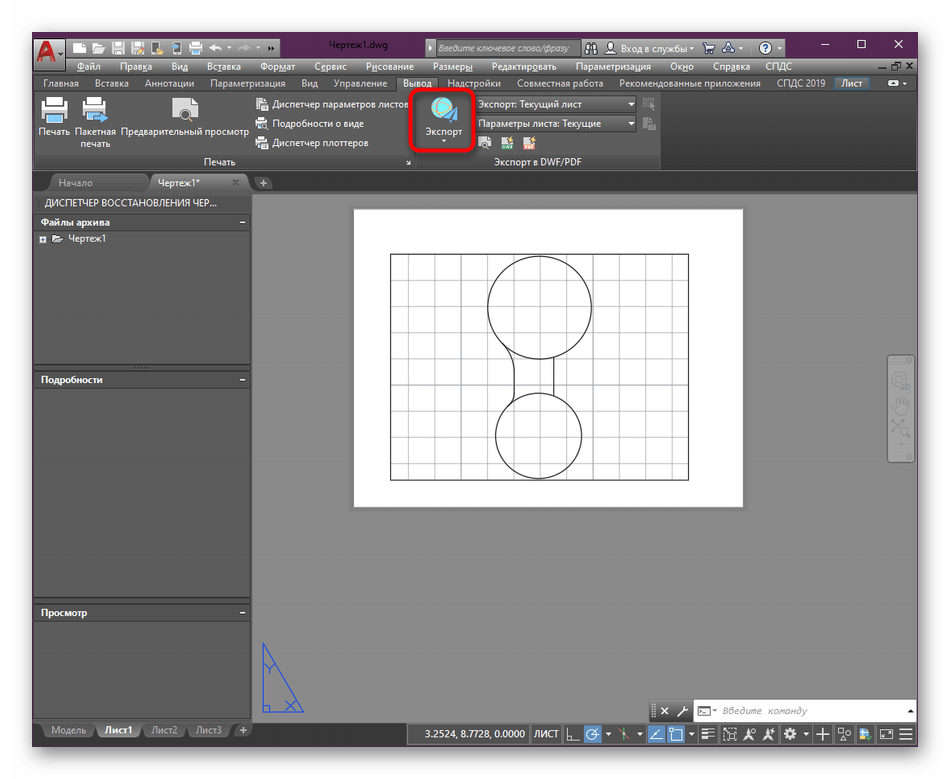
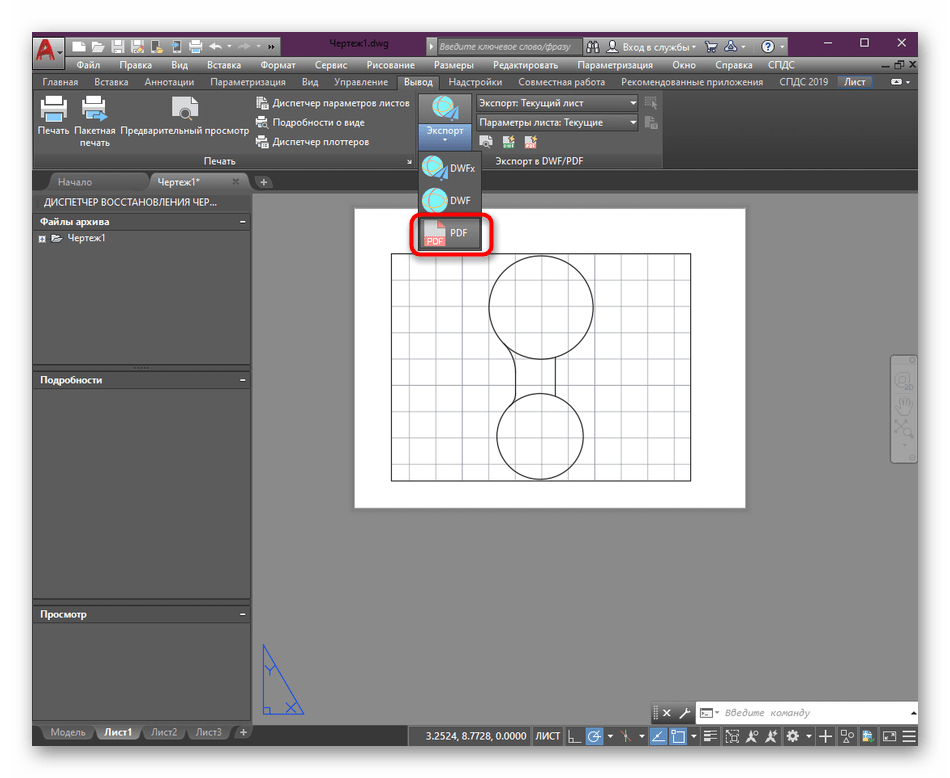
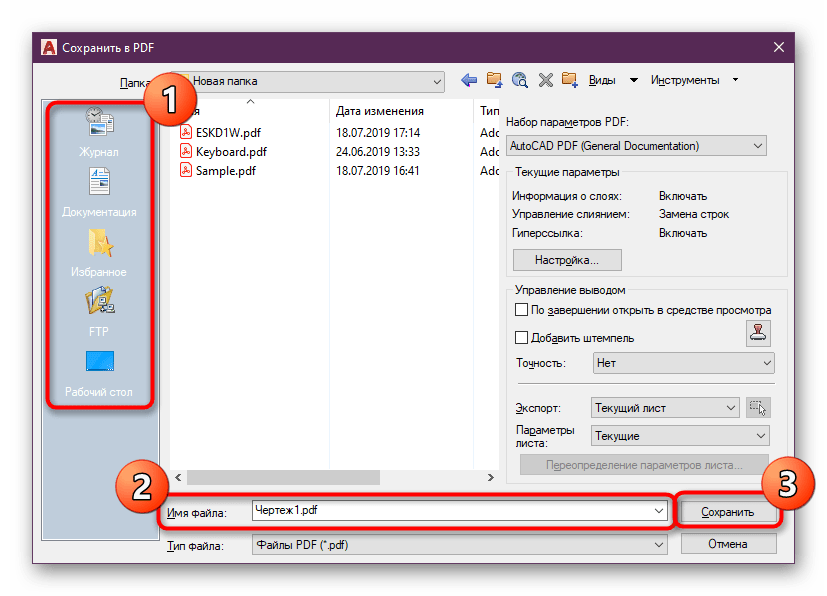
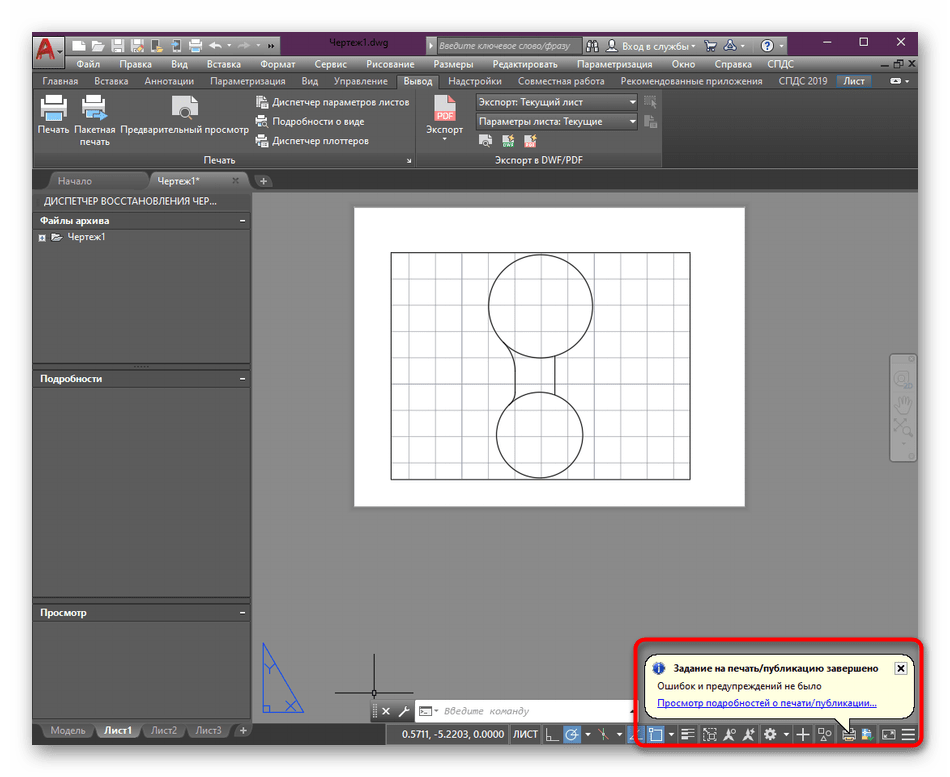
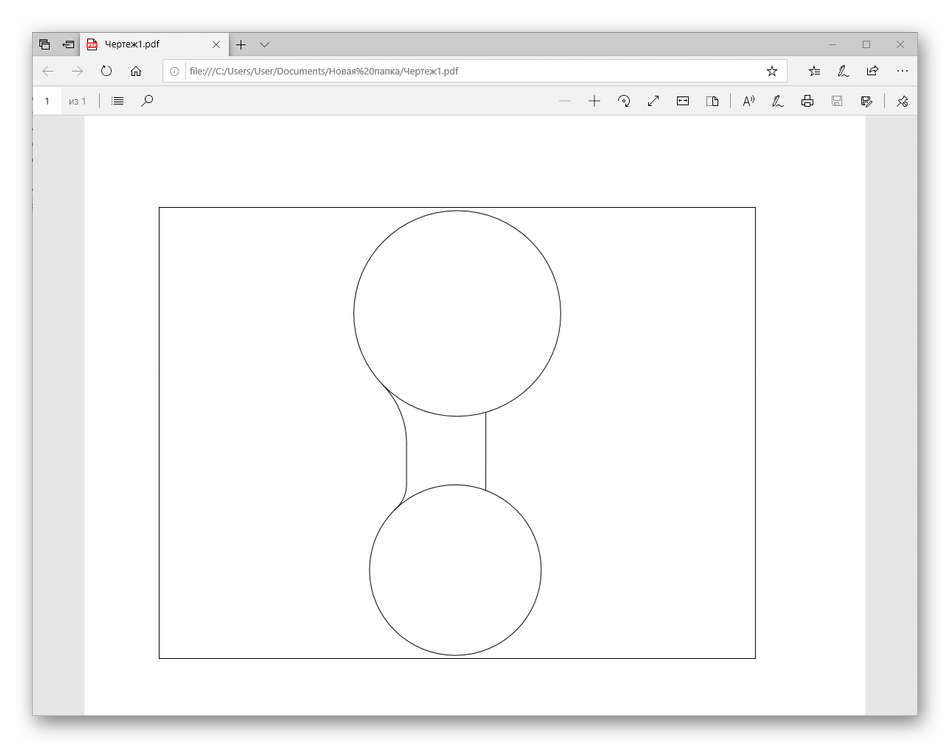
Детальніше: Як відкрити PDF-файл на комп'ютері
Як бачите, після вибору типу експорту відразу з'являється вікно збереження без можливості попередньої конфігурації збереження, що іноді потрібно зробити. У таких випадках просто скасуйте дію, закривши вікно, а потім зробіть такі кроки:
- У розділі &171; параметри аркуша & 187; виберіть пункт & 171; перевизначити&187; .
- Відкриється меню & 171; перевизначення параметрів аркуша & 187; . У ньому присутні основні пункти, що дозволяють вибрати таблицю стилів друку, Задати орієнтацію, масштаб і формат паперу.
- Крім цього, радимо клікнути ПКМ по вкладці листа для відкриття контекстного меню.
- У ньому вкажіть пункт &171;Диспетчер параметрів аркушів&187; .
- Виберіть поточний аркуш і перейдіть до редагування.
- Тепер ви можете попередньо конфігурувати сам лист. Деякі користувачі вважають за краще задавати власний формат, вибирати монохромний стиль друку або вказують додаткові параметри. Все це проводиться на особистий розсуд.
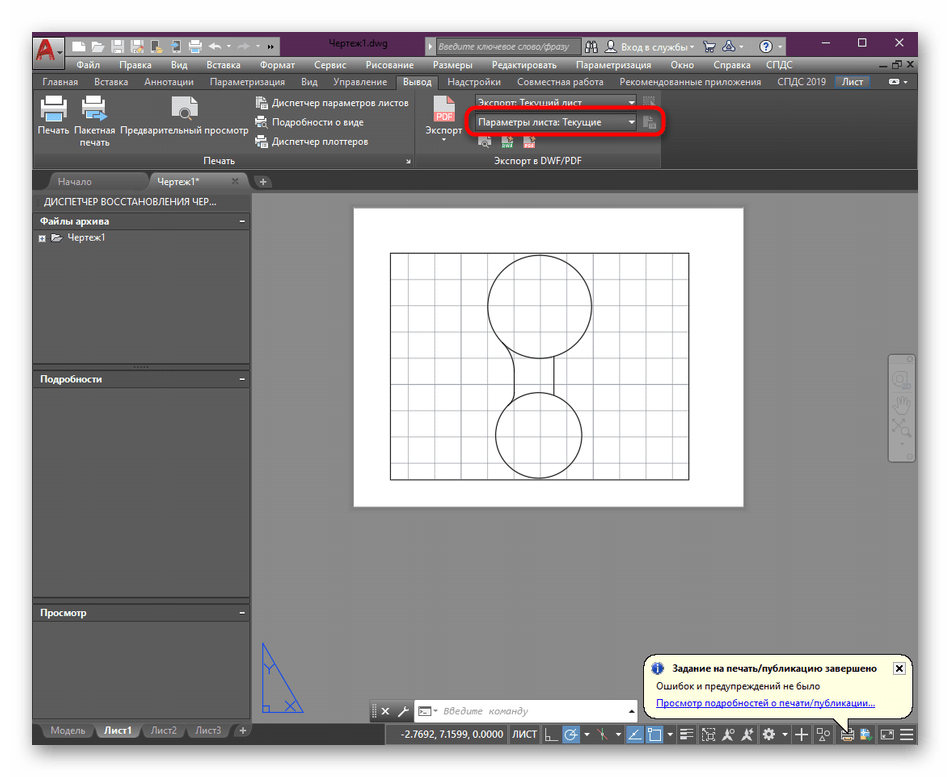
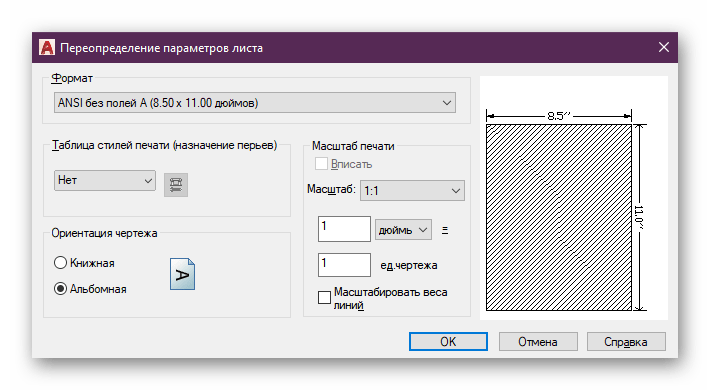
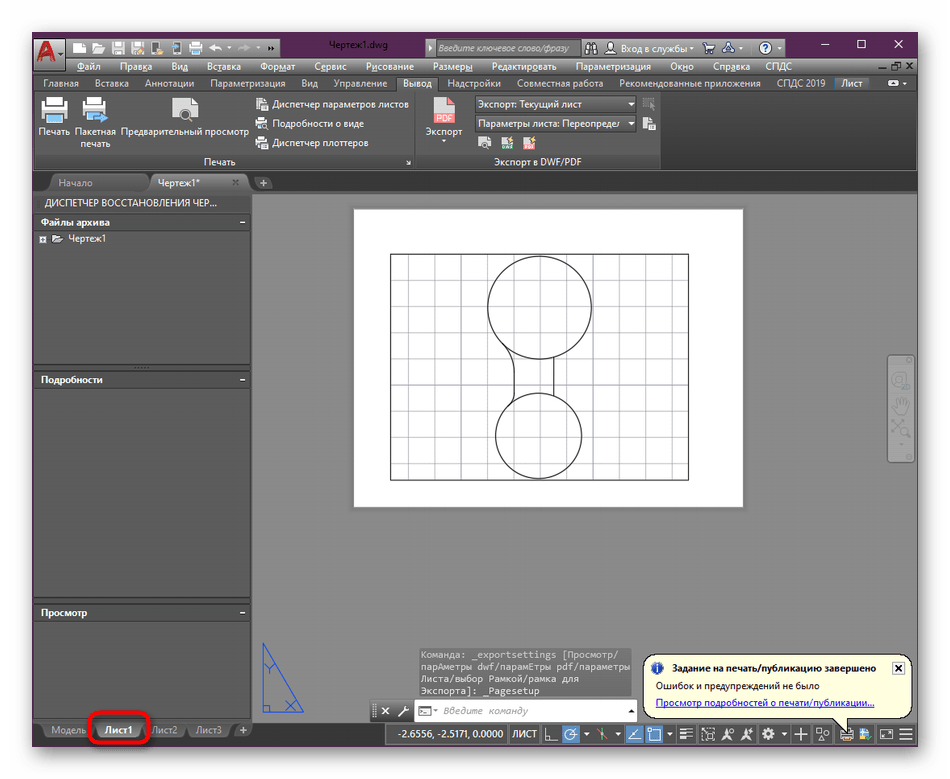
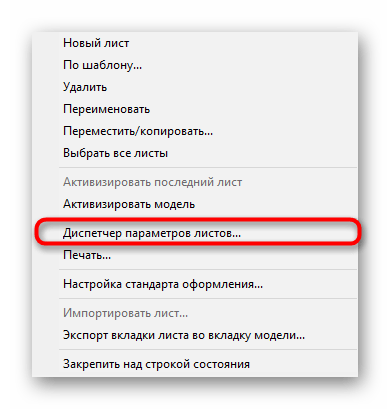
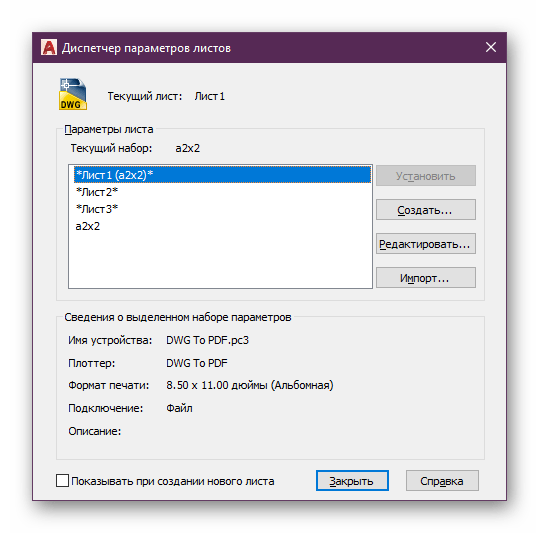
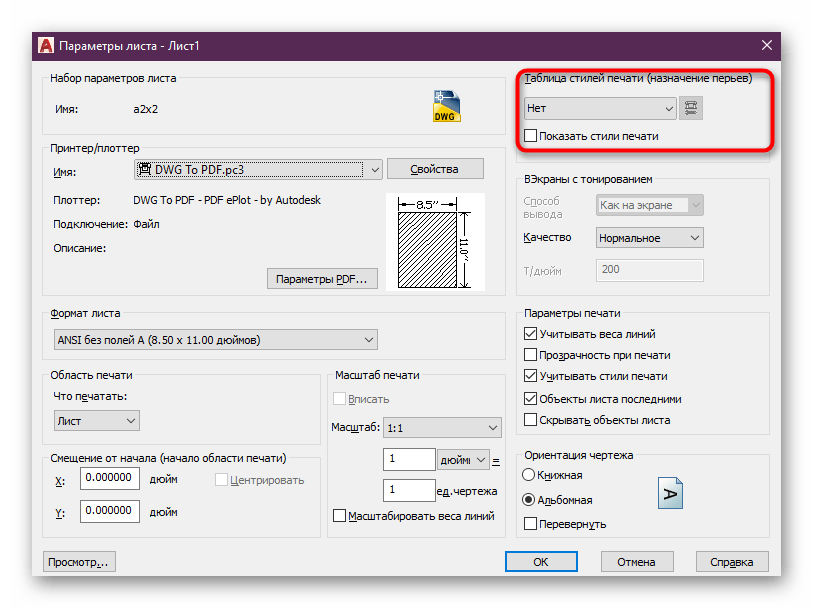
Що стосується додаткових налаштувань листів, установки власних параметрів, то це все здійснюється окремо під час форматування документа. На нашому сайті є спеціальний матеріал по цій темі, де наочно продемонстрований процес конфігурації і додавання сторінок.
Детальніше: як створити аркуш в AutoCAD
Спосіб 2: друк з модуля&171; Модель & 187;
Якщо ви тільки починаєте свою роботу з Автокадом, то можете не знати про те, що основне робоче середовище називається&171; Модель & 187; . Вона складається з безмежного простору, де створюються різні креслення. Іноді навіть кілька креслень вміщується в одному проекті. Зазвичай користувачі не відправляють документи в друк з цього модуля, оскільки вони не форматовані повинні чином. Однак іноді з'являється потреба зберегти попередній макет або проміжний варіант в PDF:
- Перемістіться в відповідний модуль, де клацніть по кнопці принтера, яка розташована на панелі швидкого доступу. Викликати друк можна і натисканням на стандартну гарячу клавішу Ctrl + P .
- У вікні, в першу чергу вказується принтер або плоттер. Не дивуйтеся, що збереження в PDF виконується саме таким чином, адже ми вже говорили про те, що ця операція в AutoCAD називається віртуальною печаткою.
- Після відкриття великого списку принтерів там слід знайти рядок &171;DWG To PDF.pc3&187; .
- Тепер виробляються стандартні дії. Для початку підбирається відповідний формат паперу.
- Далі в якості області друку вибирається & 171; Рамка & 187; .
- Ви будете переміщені в робочу область, щоб вручну вказати рамку, яка захопить всі елементи для збереження.
- Не забудьте відзначити галочкою пункт & 171; центрувати & 187; , щоб помістити зображення по центру листа.
- Таблицю стилів залиште за замовчуванням або виберіть необхідну, наприклад, монохромну, щоб зберегти креслення в чорно-білому варіанті.
- Орієнтацію теж вказуйте на свій розсуд.
- Після завершення конфігурації залишиться тільки натиснути на кнопку & 171; ОК&187; , щоб підтвердити дію печатки.
- Відкриється вікно вбудованого оглядача, де вказується місце і назва файлу.
- Можете перейти в зазначену папку, щоб переконатися в наявності там перетвореного креслення.
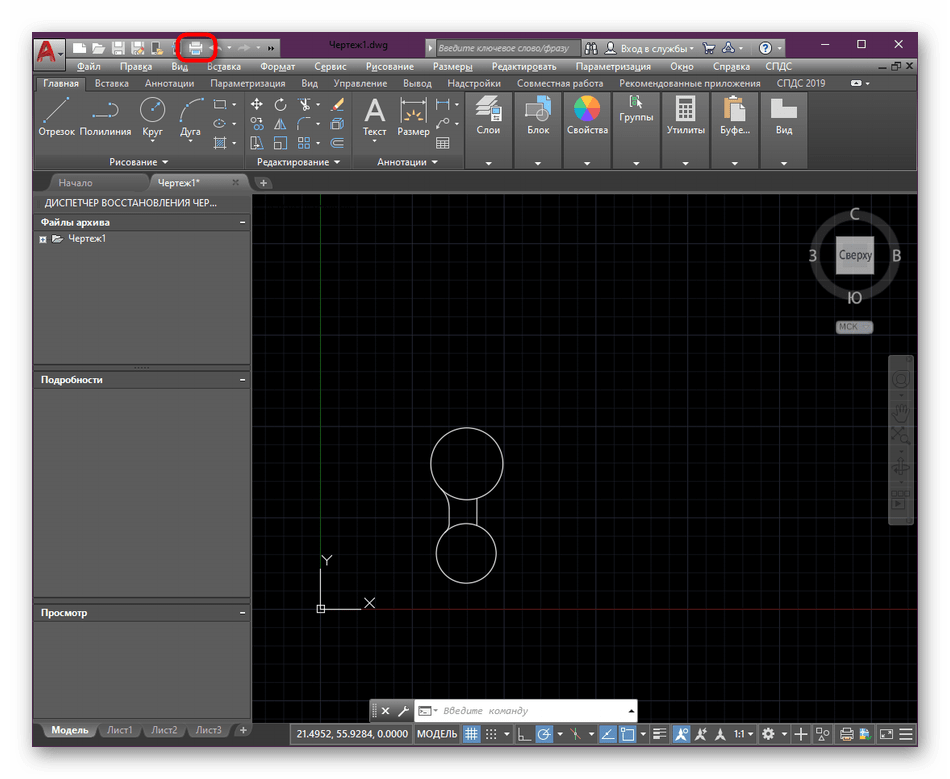
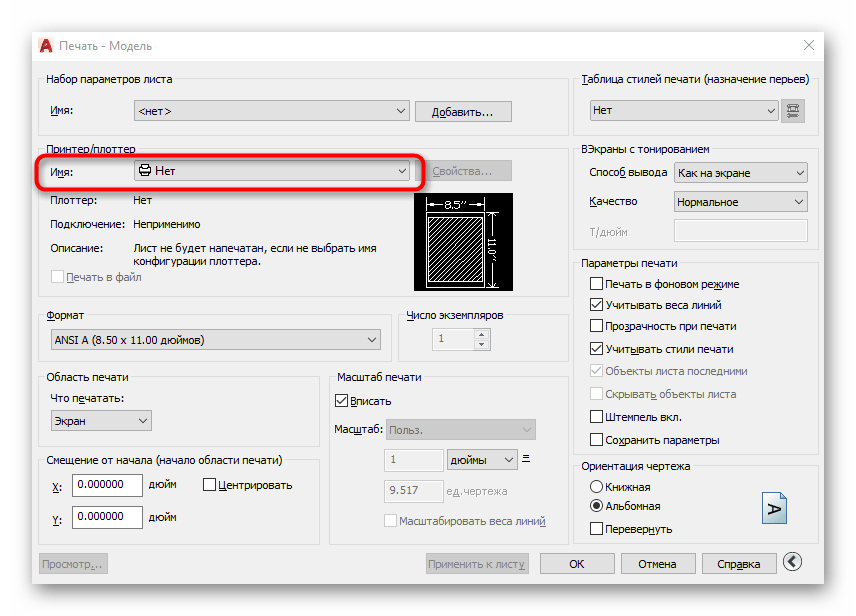
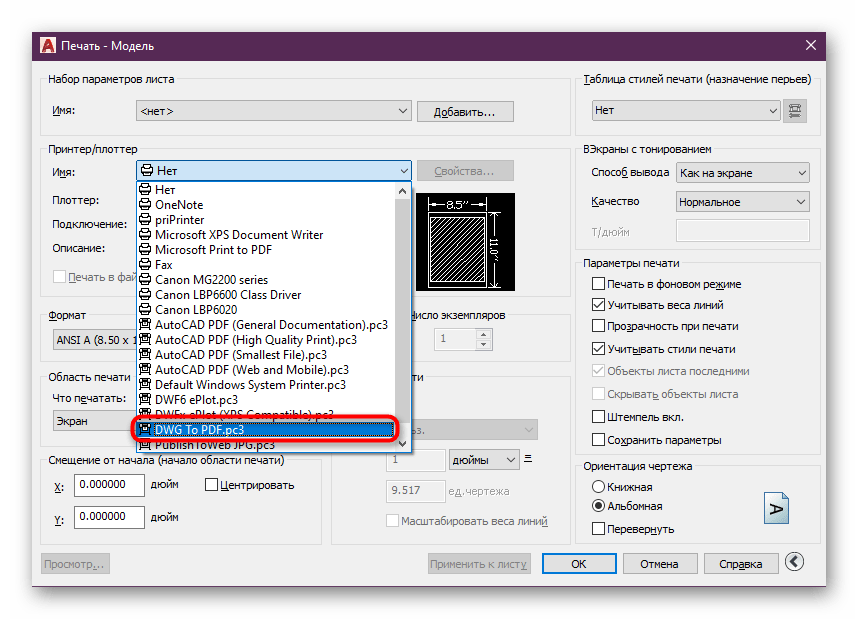
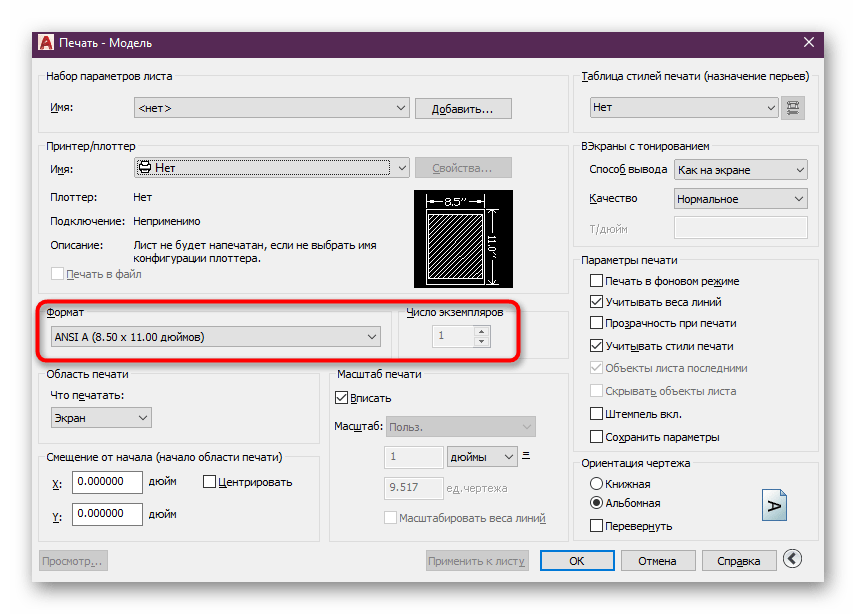
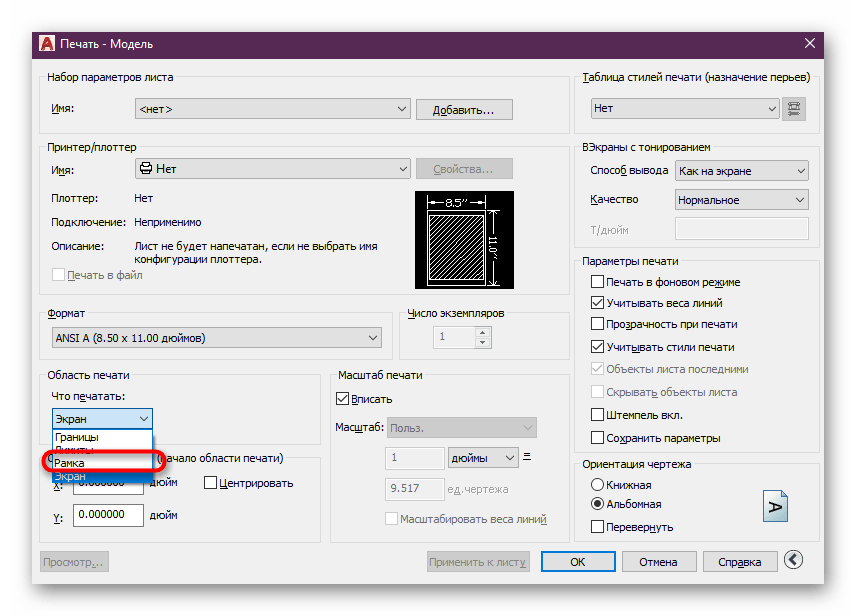
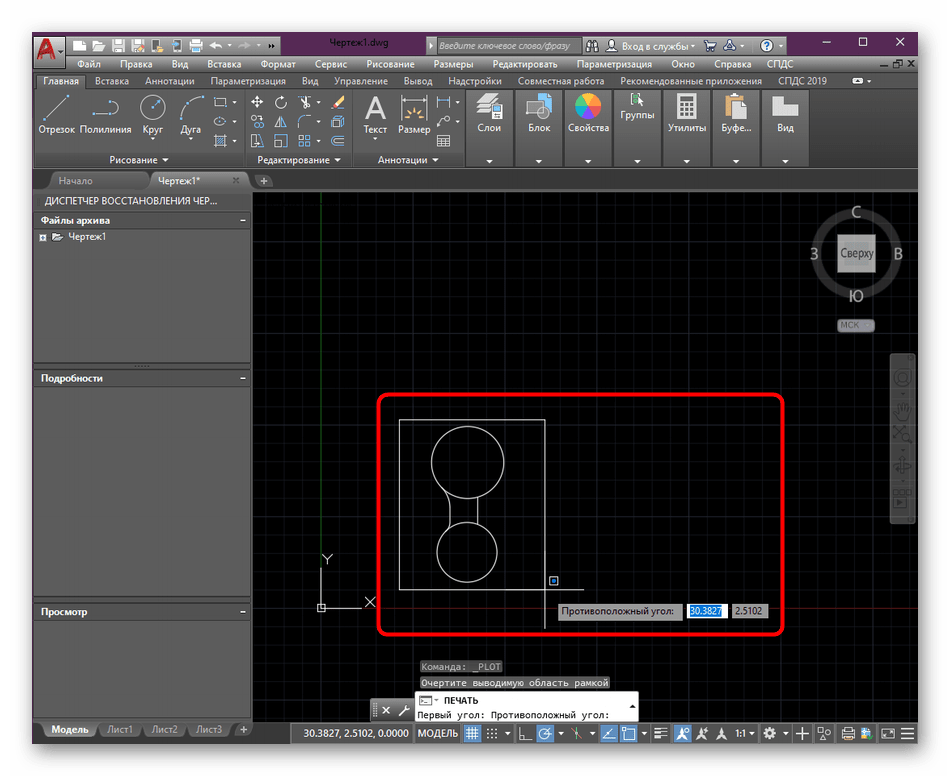
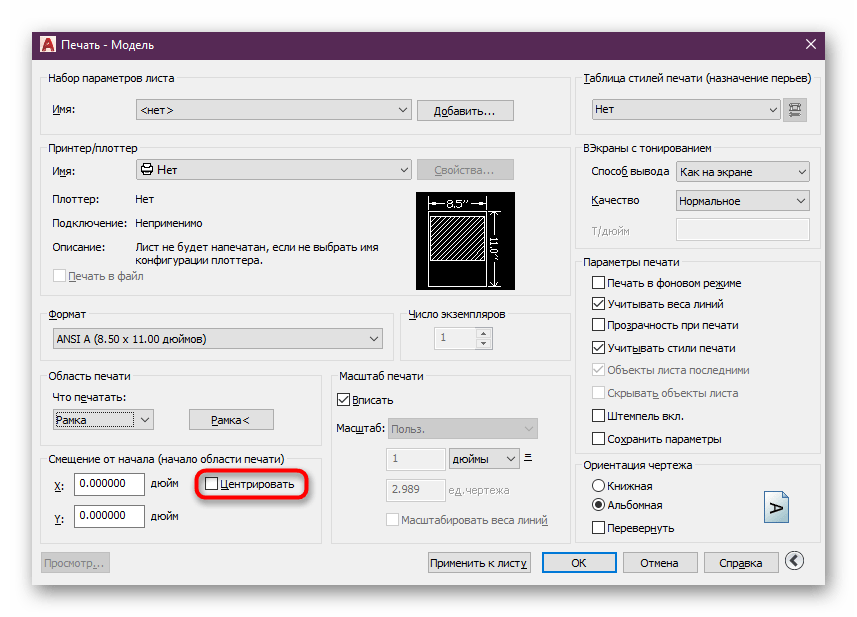
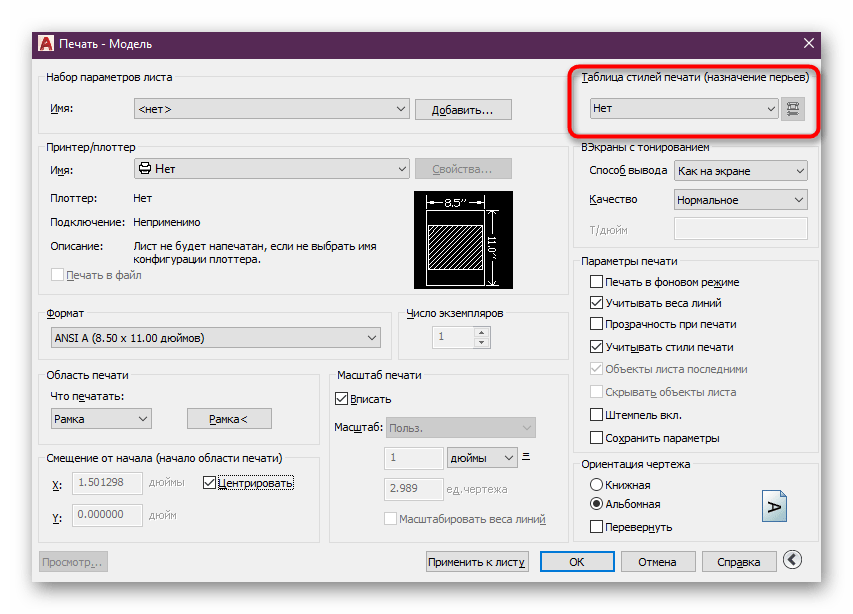
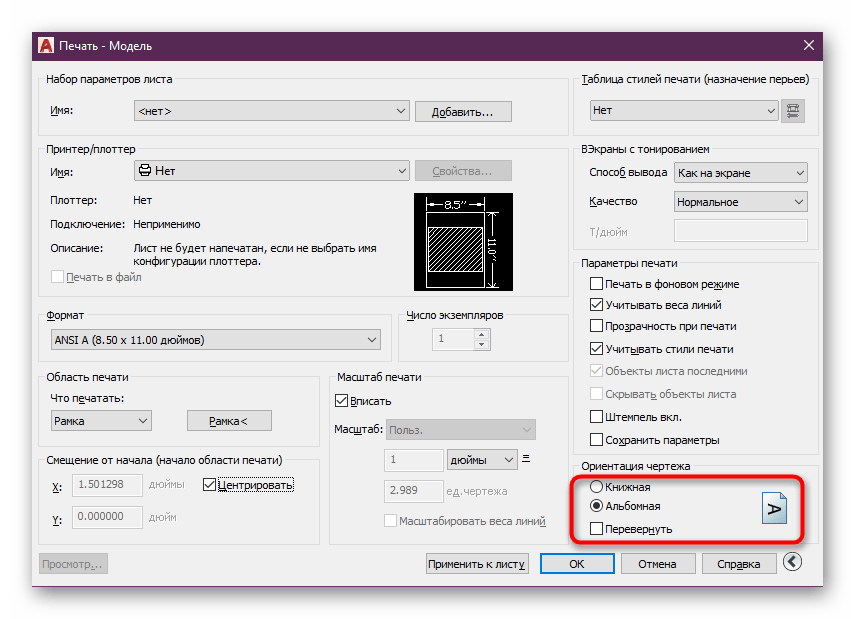
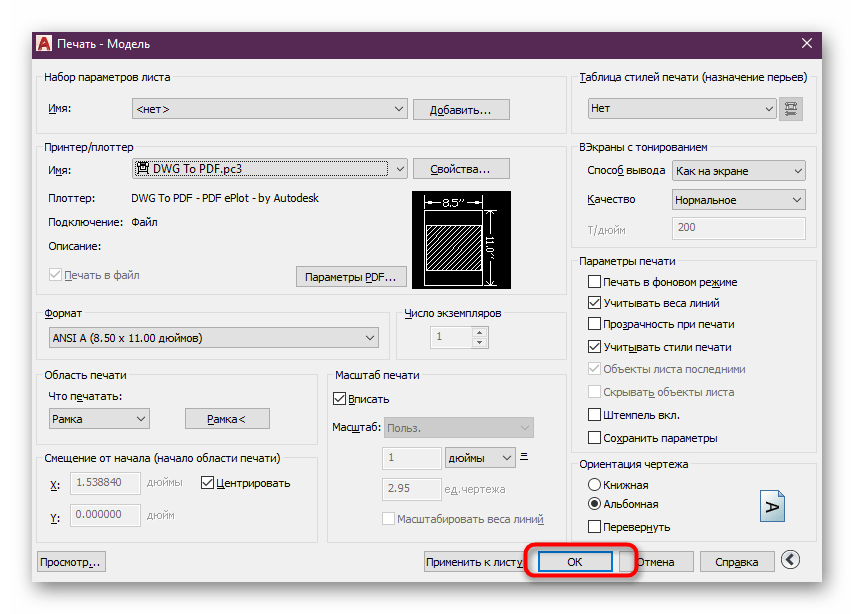
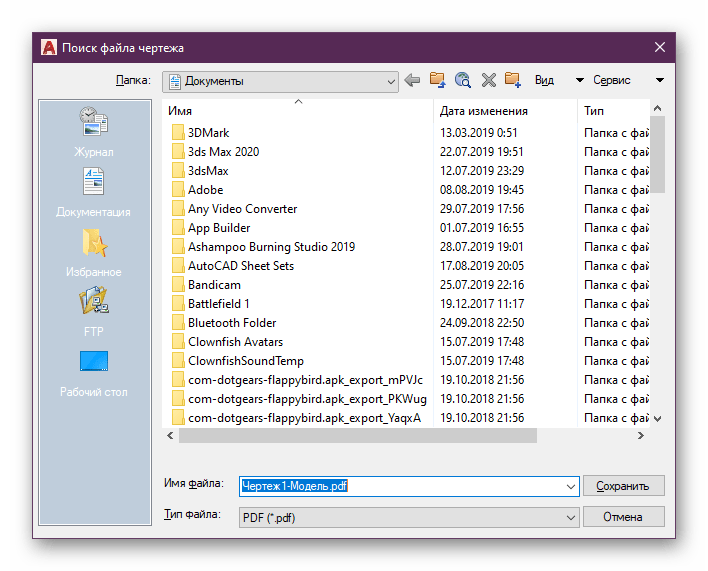
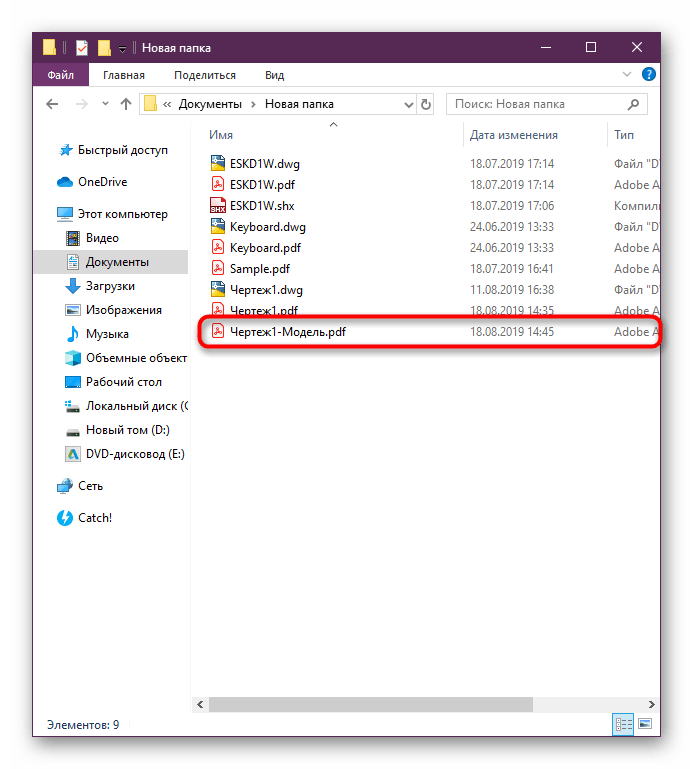
Інші підготовчі роботи перед збереженням електронного креслення потрібно зробити заздалегідь, враховуючи абсолютно всі деталі. Загальний матеріал по темі взаємодії з основними інструментами і функціями AutoCAD ви знайдете, перейшовши за вказаною нижче посиланням.
Детальніше: використання програми AutoCAD
Вище ви ознайомилися з двома методами збереження креслень AutoCAD у форматі PDF. Як бачите, нічого складного в цьому немає, потрібно лише вибрати оптимальний метод і виконати попередні налаштування. Якщо виникне потреба конвертації наявних документів з PDF в DWG або навпаки, пропонуємо звернути увагу на відповідну інструкцію, в якій продемонстрована робота основних засобів перетворення.
Детальніше: перетворення PDF-файлу в DWG